硬盘坏道能修复吗,硬盘坏道怎么修复
硬盘坏道的原因是什么?如何修复硬盘坏道?这两个问题长期困扰着电脑用户。在信息科技发达的今天,移动硬盘以其方便携带等特点受到了电脑用户的青睐,我们几乎每人都有一些移动硬盘。移动硬盘在满足人们的数据需求的同时,也偶尔会出现损坏的情况,这个时候我们就要开始着手拯救硬盘中的数据了。本篇文章将会为大家介绍硬盘坏道之后该如何恢复数据这个问题。
硬盘坏道能修复吗?当然可以。如果用户的硬盘出现物理坏道,小编建议直接找专业的数据恢复公司进行开盘操作恢复数据。如果移动硬盘仅是出现了逻辑坏道,那么Windows自带的修复功能和专业的数据恢复软件都能修复坏道。以下就为大家介绍如何用Windows和数据恢复软件来修复硬盘的逻辑坏道。
方法一:如何用Windows自带的功能修复坏道
硬盘坏道怎么修复?Windows从出厂以来就带有硬盘修复功能,用户可以利用Windows自带的功能修复硬盘逻辑坏道。这样一来,即使用户手头上没有硬盘坏道修复工具,也有修复坏道、恢复硬盘性能的可能。
步骤1:把移动硬盘接入电脑,打开「计算机」界面,右键点击坏道硬盘,在出现的列表中点击「属性」。
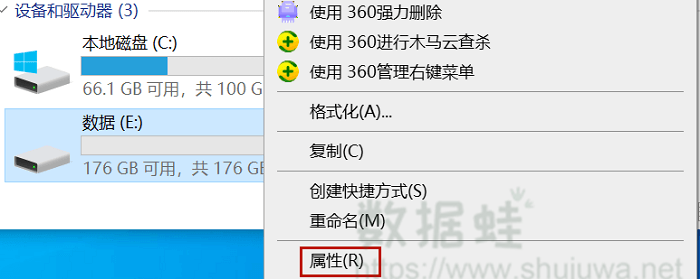
步骤2:在属性界面的上方点击「工具」,在「查错」一栏下方点击「检查」。电脑就会自动检查该硬盘,如果硬盘出现坏道,电脑就会跳出弹窗,用户选择修复文件系统错误,逻辑坏道就可以被修复了。
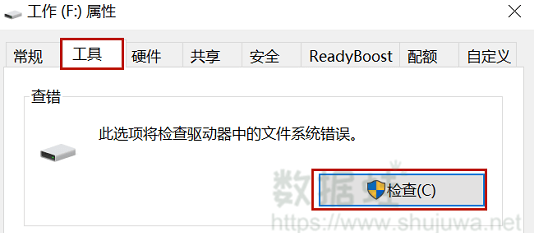
备注:使用这种方法,用户可以在没有硬盘坏道修复工具的前提下修复硬盘的逻辑坏道。用户需要注意的是,这种方法可能无法彻底修复硬盘的逻辑坏道,这时可能就要对硬盘进行格式化操作,彻底清空硬盘中的所有数据。因此在进行坏道修复之前,用户必须要进行的一个步骤就是为硬盘数据做备份。
方法二:通过数据恢复软件修复坏道丢失数据
用户发现硬盘出现坏道时,马上需要考虑的不是硬盘坏道怎么修复,而是为硬盘中的数据做好修复和备份。Windows自带修复、格式化、开盘等修复方法都有丢失数据的风险。因此用户在修复坏道之后最好先把硬盘数据修复出来,这里要为大家推荐一款更加可靠的软件——数据蛙数据恢复专家。这款软件能扫描用户的硬盘,在格式化的硬盘中找回被删除的数据,同时不会把硬盘的逻辑错误带到恢复的数据中。以下为操作步骤:
步骤1:把数据蛙数据恢复专家下载到电脑中,安装完成后就可以开始恢复数据了。
步骤2:在主界面选择出现坏道的硬盘。然后在文件类型一栏点选需要恢复的文件类型,如果用户想要恢复硬盘中的所有数据,则全选。选好之后点击「扫描」。
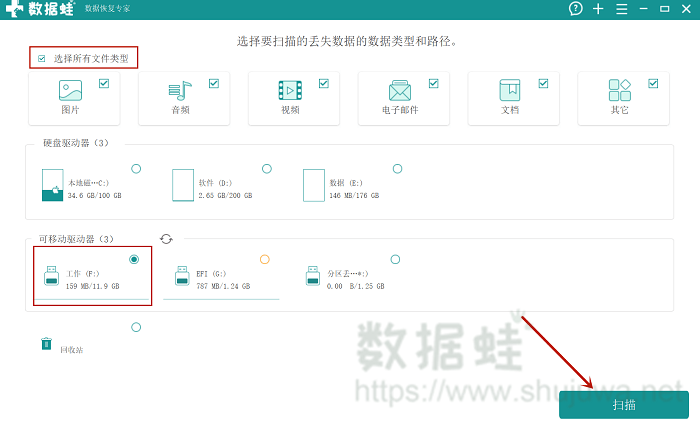
步骤3:扫描结果得出后,在文件列表中找到需要恢复的数据,如果在快速扫描中找不到该文件,用户可以选择深度扫描,花更长的时间来找到有价值的文件是值得的。找到文件,并且点选文件后,点击右下角「恢复」。
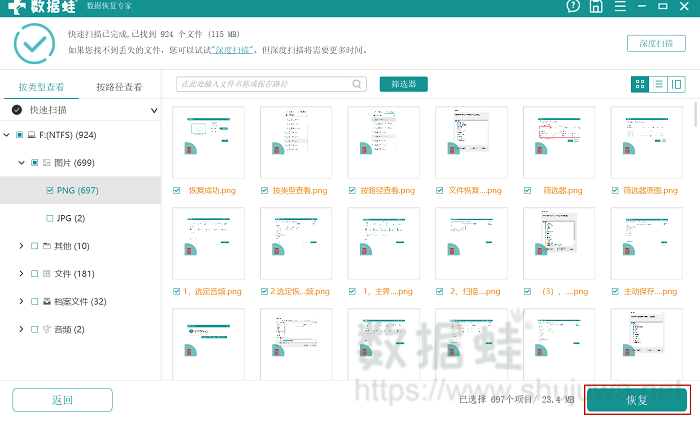
步骤4:在弹出窗口中选择文件保存位置,选好之后点击「确认」。文件就会恢复到用户的电脑中去了,如果用户选择恢复所有的文件,那么会需要一点时间,耐心等待进度条读完就好。

硬盘坏道的原因和类型
硬盘坏道的原因有很多。在这一节我们将会列出几个常见的硬盘坏道的原因。用户可以根据这个来判断自己的硬盘是如何损坏的,也能够补充一些关于移动硬盘的基础知识,从现在开始好好保养硬盘,延长硬盘使用寿命。
- 1. 硬盘遭受撞击、跌落,或是硬盘进水、靠近高温
- 2. 硬盘使用寿命即将走到尽头
- 3. 读取或写入数据时突然拔出硬盘
- 4. 硬盘工作时突然关机
以上是几个硬盘出现坏道的原因,硬盘所出现的坏道也有不同的特点,大致可以分为物理坏道和逻辑坏道。如何修复这些硬盘坏道呢?物理坏道非常难以修复,通常要把硬盘带去专业的数据恢复公司进行开盘修复,而逻辑坏道则可以直接在Windows中修好。无论使用哪一种修复方法,都无法百分之百保证硬盘坏道可以被彻底修好,用户依旧面临着数据丢失的风险,因此在进行坏道修复之前,一定要先备份数据。
读到这里,想必用户已经对硬盘出现坏道的原因,以及如何修复硬盘坏道有了一定的了解。再度提醒用户,在修复坏道之前务必记得为数据做备份,如果忘记备份,用户也可以用数据蛙数据恢复专家来找回格式化后丢失的硬盘数据。数据蛙数据恢复专家能够完整恢复用户硬盘中的数据,不会把逻辑问题带到新的硬盘中,是用户修复坏道时的一个安全保障。

先试用 后付费 一键扫描 即扫即可看结果